Napaka 0xc0000001 Pri nalaganju Windows 10 - Kako jo popraviti

- 1711
- 285
- Felipe McCullough
Ko vklopite računalnik ali prenosni računalnik, lahko naletite na napako "Vaš računalnik ni mogoče zagnati" ali "Računalnik mora biti obnovljen" s kodo 0xC00001, včasih - kar kaže na datoteko Windows \ System32 \ winload.EFI, pogosteje - brez določitve kakršnih koli problematičnih datotek besedilo "Zahtevana naprava ni povezana ali nedostopna" ali je možno tudi besedilo v angleščini: "Vaš računalnik se lahko pravilno zažene", tudi v ruski različici Windows 10.
V tem navodilu podrobno o tem, kako popraviti napako 0xc0000001 pri nalaganju Windows 10 v različnih situacijah, ki jih lahko povzročijo tudi dodatne informacije, ki so lahko koristne za reševanje problema.
- Vzroki in metode za popravljanje napak 0xc00001
- Vhod v Windows 10 Recovery za rešitev problema
- Samodejno okrevanje pri nalaganju
- Preverjanje datotečnega sistema na disku
- Obnova poškodovanih sistemskih datotek
- Dodatne metode
- Možni razlogi strojne opreme za napake 0xc00001
- Video navodila
Vzroki in metode za popravljanje napak 0xc00001

Med glavnimi razlogi za napako 0xc00001 - odsotnost sistemskih datotek, potrebnih za prenos (ali nezmožnost dostopa do njih, na primer zaradi poškodbe datotečnega sistema na disku) in težav z opremo.
Preden nadaljujete s predlaganimi metodami reševanja problema, bodite pozorni na naslednja dva niansa:
- Če se težava pojavi, ko se računalnik ali prenosni računalnik najprej vklopi po zaključku dela, vendar izgine na naslednjem, poskusite izklopiti hiter začetek sistema Windows 10.
- Če je v računalniku več trdih diskov ali SSD -jev in se je napaka pojavila po izklopu enega od njih, je razlog za napako lahko, da so bile potrebne sistemske datoteke tudi na odklopljenem disku preostali disk).
- Če ste za prvo nakladalno napravo izbrali HDD ali SSD v BIOS -u, obstaja pa tudi upravitelj Windows Boot, ga poskusite izbrati.
Če prejšnji dve točki ne ustrezata vaši situaciji, nadaljujemo z odpravo napake "Vaš računalnik ni mogoče zagnati" ali "računalnik mora biti obnovljen" s kodo 0xc00001.
Vhod v Windows 10 Recovery
Za skoraj katero od opisanih metod bomo morali vstopiti v obnovitveno okolje Windows 10. Praviloma z napako 0xc00001 ni mogoče uporabiti pritiska na tipko F8 za odpiranje parametrov prenosa ali (če je predlagano) F1 za neposreden vstop v obnovitveno okolje. Zato morate uporabiti naslednjo metodo:
- Ustvarite nakladalni bliskovni pogon ali disk z operacijskim sistemom Windows 10 (kako ustvariti: Windows 10 nalaganje bliskovnega pogona nekje v drugem računalniku ali prenosniku) in ga naložite iz njega.
- Povabljeni boste, da pritisnete katero koli tipko za prenos s flash Drive, nato pa se bo zagnal namestitveni program Windows 10.
- Naša naloga je, da na zaslonu za izbiro zaslona pritisnemo "nadaljnje" in na naslednjem zaslonu pritisnite element "Obnova sistema" pod levo.
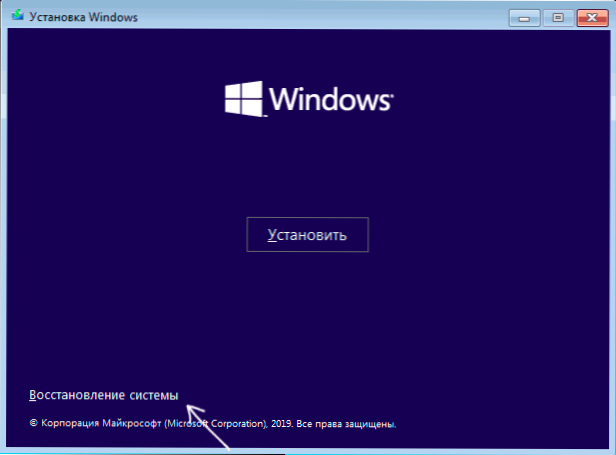
Kot rezultat, bo obnovitveno okolje naloženo, tukaj lahko poskusimo:
- Samodejno okrevanje pri nalaganju.
- Preverjanje datoteke HDD ali SSD za napake.
- Obnova sistemskih datotek Windows 10.
- Uporabite obnovitvene točke.
- Poskusite napisati Windows 10 Bootloader.
Če ne deluje ena od teh točk, poskusite preveriti, ali naj pomaga rešiti problem delovanja z opremo računalnika ali prenosnika.
Samodejno okrevanje pri nalaganju
Ta metoda se redko izkaže za učinkovito v obravnavanih razmerah, vendar jo je treba poskusiti najprej, saj ne traja veliko časa, ne potrebuje posebnih spretnosti in včasih še vedno deluje:
- V obnovitvenem okolju pojdite na "iskanje in odpravo napak".

- Kliknite "Obnovitev pri nalaganju" in izberite Windows 10.

- Počakajte na dokončanje samodejne diagnoze in popravljanja napak.
- Tudi če vidite sporočilo, da "Obnovitev pri prenosu ni mogla obnoviti računalnika", še vedno poskusite znova zagnati računalnik s bliskovnega pogona, vendar z izbiro Windows Boot Manager (če obstaja) ali sistemski disk kot prvo nakladalno napravo V BIOS/UEFI.
Preverjanje datotečnega sistema sistema HDD ali SSD za napake
Včasih je razlog za napako 0xc0000001 napake datotečnega sistema na disku in ne priporočam, da mi manjka ta korak, čeprav samo zato, ker s takšnimi napakami lahko naslednji način popravljanja napake ni uspešen tudi:
- Med obnovitvenim okoljem v razdelku "Iskanje in izločanje napak" izberite ukazno vrstico za zagon ukazne vrstice. Ali pa samo pritisnite tipke Shift+F10 (včasih na prenosnih računalnikih - Shift+FN+F10) v namestitvenem programu Windows 10, da zaženete ukazno vrstico.
- Vnesite ukaz ekipe
Seznam diskpart izhod iz izhoda
- Kot rezultat drugega ukaza boste videli seznam razdelkov na disku, preverite črko, na katerem se nahaja Windows 10 - včasih v obnovitvenem okolju, v katerem se razlikuje od standardnega c :, v naslednjem ukazu uporabite Trenutna črko črke razdelka diska.
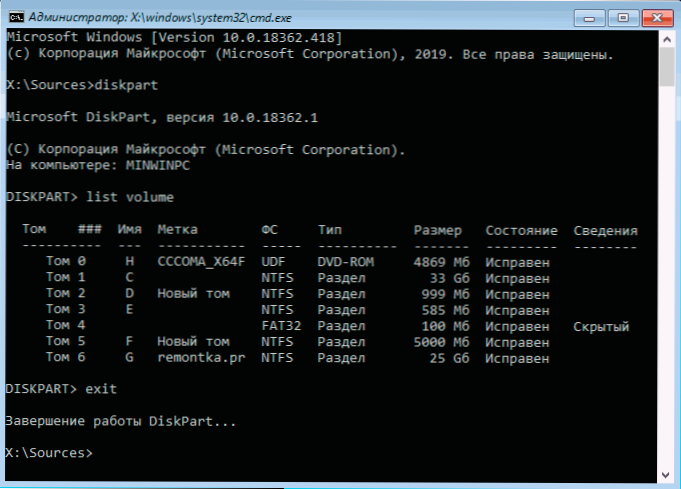
- Vnesite ukaz
Chkdsk c: /f
Za začetek preverjanja datotečnega sistema sistemskega razdelka diska za napake.
Po preverjanju, če CHKDSK poroča o napaki, poskusite znova zagnati računalnik v običajnem načinu.
Obnova sistemskih datotek Windows 10
Če je bil vzrok napake poškodba sistemskih datotek Windows 10, na primer brisanje Windows \ System32 \ winload.EFI Po istih korakih, ki so bili opisani zgoraj, pojdite v ukazno vrstico in nato uporabite ukaz (s pravilno črko sistemskega diska):
SFC /SCANNOW /OFFBOOTDIR = C: \ /OFFWINDIR = C: \ Windows
Previdno vnesite vse vrzeli (na primer pred offwindirjem) in upoštevajte, da boste po začetku skeniranja sistema morda imeli občutek, da je postopek odvisen. To ni tako - bodite potrpežljivi in počakajte na konec operacije.
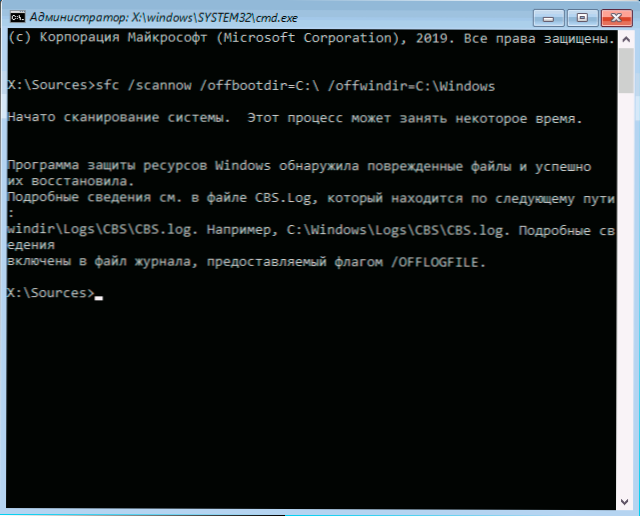
Če kot rezultat, vidite sporočilo, da je program za zaščito virov Windows odkril poškodovane datoteke in jih uspešno obnovil - poskušamo prenesti računalnik ali prenosnik v običajnem načinu, ne več iz bliskovnega pogona - morda bo začetek uspešno bo začetek uspešno lansiran.
Dodatne metode
V primeru, ko prejšnji pristopi ne pomagajo, poskusite:
- Uporabite točke obnovitve sistema, če obstajajo. Med okrevanjem - iskanje in odprava okvare - obnova sistema.
- Ročno obnovite Windows 10 Bootloader.
Možni razlogi strojne opreme za napake 0xc0000001 pri prenosu računalnika ali prenosnika
Med možnimi razlogi za težave z nalaganjem sistema Windows 10 s kodo napake 0xc0000001 so lahko strojne težave. Med skupnimi možnostmi:
- RAM -ove težave. Lahko poskusite izklopiti kakršno koli pospeševanje pomnilnika (če vklopite), prav tako pa pustite en modul RAM -a in preverite, ali bo napaka izginila. Če ne, poskusite namesto tega postaviti drugega in ponoviti ček.
- Težave z zankami, ki povezujejo diske.
- Težave s prehrano ali bolje rečeno njeno pomanjkljivost. Upoštevajte, da lahko okvara napajanja še naprej deluje, vendar ne more zagotoviti potrebne moči. Če imate priložnost, lahko poskusite onemogočiti neobvezne potrošnike (na primer diskretno video kartico, pri čemer pustite samo integriran video).
- Po nekaterih pregledih sta včasih Ethernet in Wi-Fi adapters razlog, njihova fizična zaustavitev ali odklop v BIOS pa se sproži (če obstajajo ustrezne možnosti).
Video
Če vam je eden od načinov pomagal popraviti napako, v komentarjih delite, kateri: Takšna statistika je lahko koristna za druge uporabnike.
- « Samsung Galaxy Tab S7 Review - subjektivno o novem tabličnem računalniku
- Onemogočanje zaščite pred virusi in grožnjami sistema Windows 10 v nadzoru branilca »

